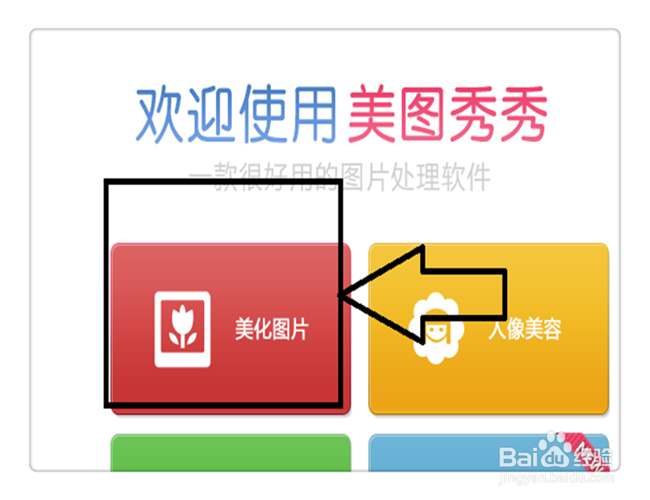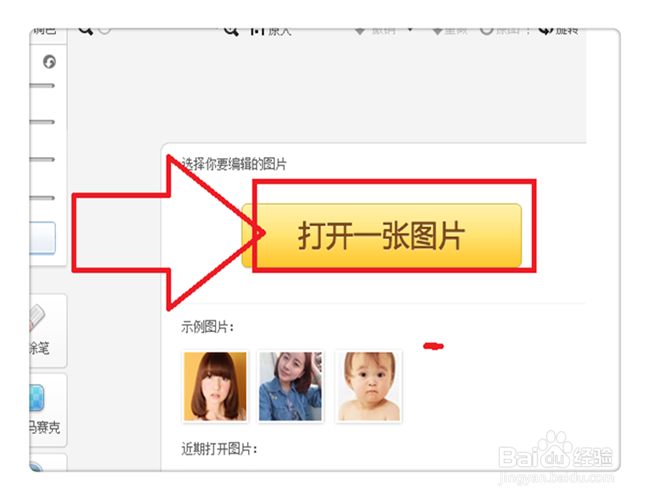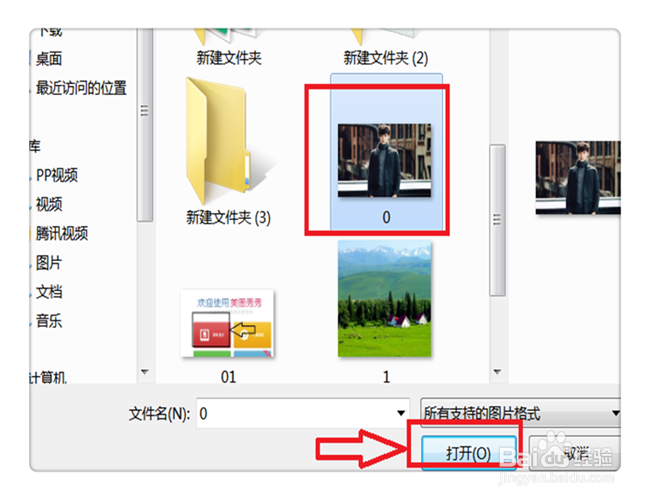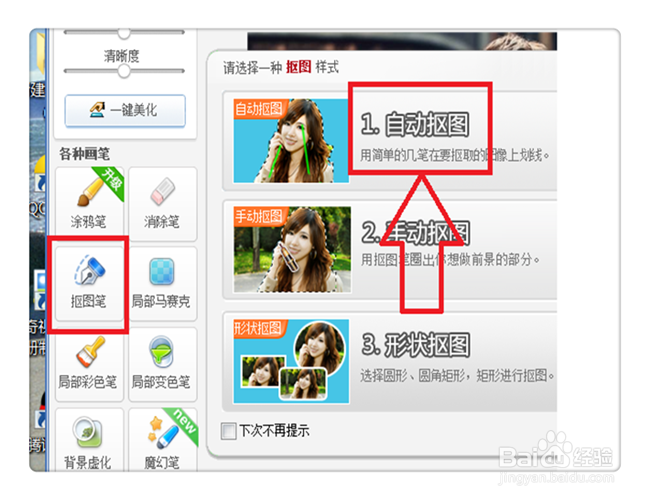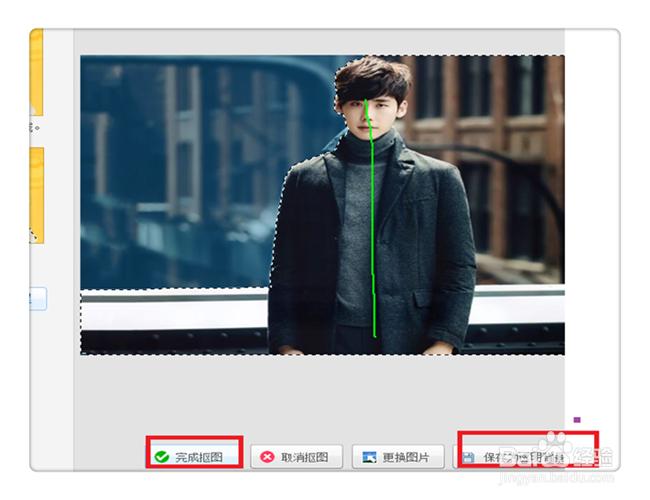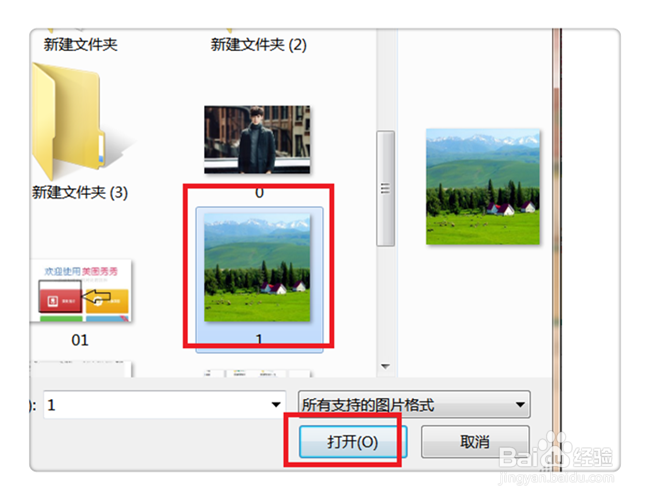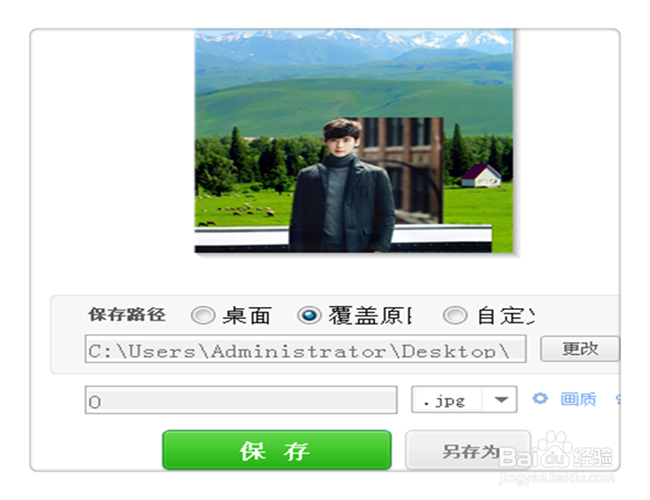如何使用抠图快速更换照片背景
1、打开美图秀秀软件,点击【美化图片】。
2、再点【打开一张图片】,在桌面上找到自己需要更换背景的照片。点击选择,然后点击下方的【打开】。
3、照片出现在编辑框内,点左侧的【抠图笔】,选择第一种【自动抠图】。
4、在人物的中间位置简单划一下,出现抠图的轮廓,点击左下角的【完成抠图】。
5、抠兔脒巛钒图后的照片保存在一张幕布上,点击左下角的【更换背景】,在桌面上找到自己想要更换成的照片,点击选中,再点击【打开】。
6、把抠图好的照片移动到背景的合适位置,点击【预览】,接着点击【保存】。选择保存方式和位置,再点【保存】。
声明:本网站引用、摘录或转载内容仅供网站访问者交流或参考,不代表本站立场,如存在版权或非法内容,请联系站长删除,联系邮箱:site.kefu@qq.com。
阅读量:71
阅读量:91
阅读量:76
阅读量:68
阅读量:86